今回はExcel上で図形を作成して印刷したときに、実際のサイズに合わせてうまく印刷できないという経験のある方ために、実際のサイズに合わせる方法を紹介します。
メッセージカードのフレーム(図1)を一気に大量に印刷する場合で考えていきます。
図1
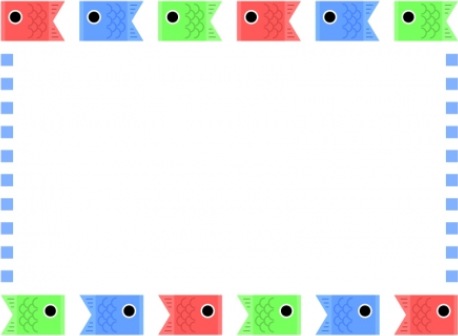
まずは、セル列幅を「2」にします。そして、[表示タブ]-[ページレイアウト]の順でクリックすると、表示形式が変わります。そして、もう一度列幅を確認すると、列幅が「0.59」になっており、さきほどは、ありませんでしたが数字の右横にcmの単位がついています。(図2)
図2
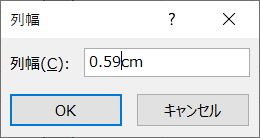
これで単位がcmになったので、列幅と行の高さ1cmにすると1cmの方眼紙が作れます。そして、図形の大きさを変えるときに「alt」キーを押しながらドラッグすると、セルに合わせるように動作するので作りたいサイズに合わせて図形のサイズを変更し、その後、複製すると図3のようになります。これで印刷をすると作りたいものが出来上がっていると思います。
図3
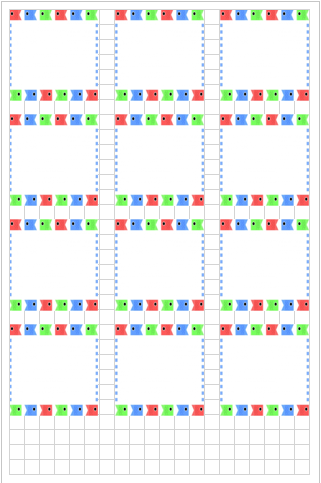
わざわざExcelじゃなくても、フリーソフトでいくらでも実際のサイズで印刷できるものはあるとは思いますが、必要な時には使ってみてください。